Sie möchten wissen, ob jemand Ihre Bilder auf fremden Websites unberechtigt einsetzt? Kein Problem. Mit der neuen Google Bildersuche spüren Sie Ihre Bilder in Sekundenschnelle auf.
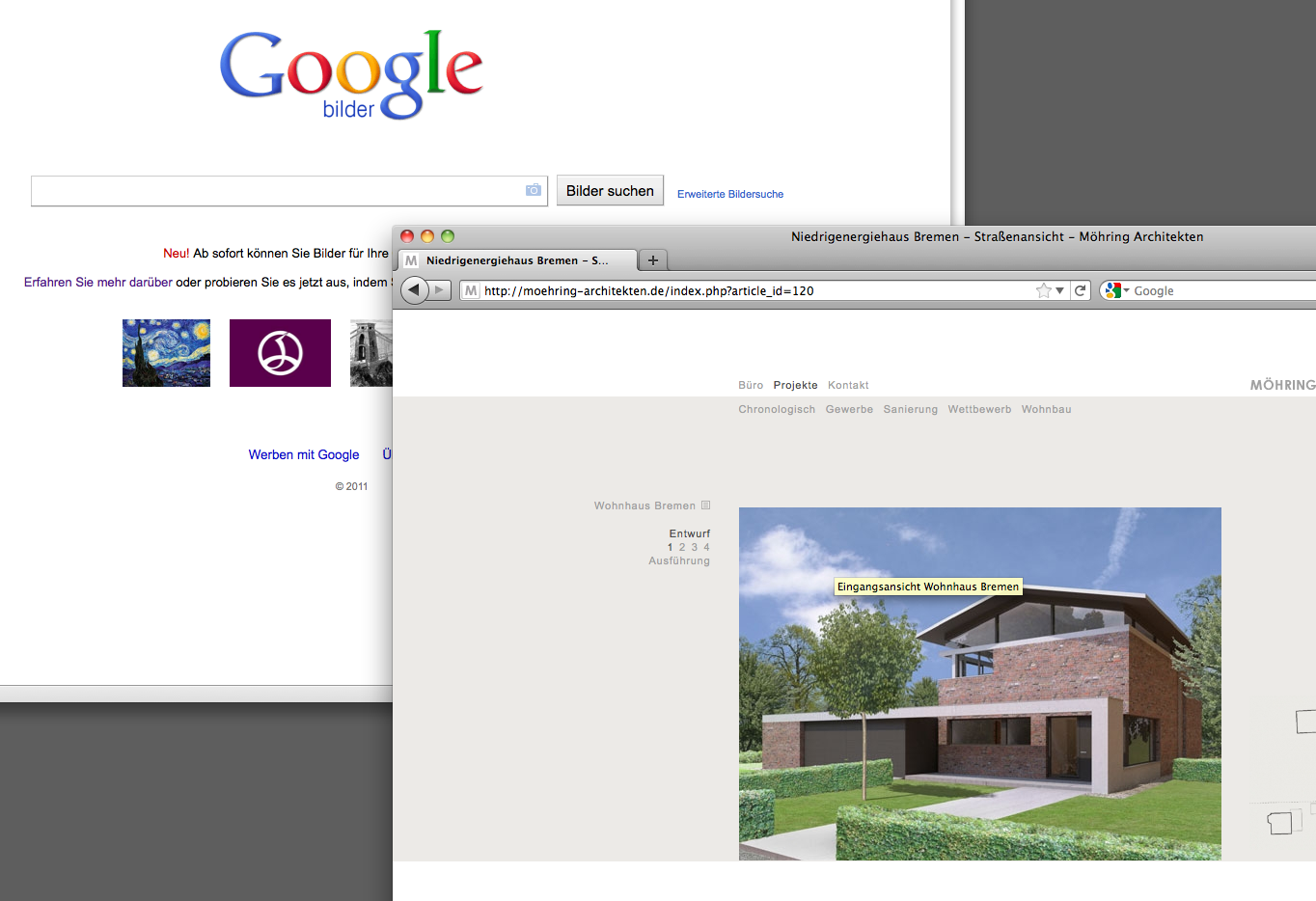
Screenshot: Das Projektfoto wird aus der Büro-Website (rechts) auf das Sucheingabefeld von images.google.de gezogen.
Die Bildersuche von Google bietet seit Kurzem eine neue Funktion: Sie findet nicht nur passende Bilder zu einem (in Textform eingegebenen) Suchbegriff, sondern kann nun auch mit Bildern als “Suchabfrage” umgehen.
So finden Sie z. B. andere Websites, auf denen Ihre Projektfotos im Einsatz sind, sei es, weil Sie sie dort hochgeladen haben oder vielleicht sogar aufgrund einer unberechtigten Nutzung. Aber Sie können die Bildersuchfunktion auch als Inpirationshilfe verwenden: Zusätzlich zu den direkten Fundstellen eines Bildes zeigt Google nämlich auch “verwandte” Bilder an. Also Abbildungen, die der “gesuchten” in Proportion, Struktur und oder Farbe entsprechen. Manchmal nützlich, auf jeden Fall aber aufschlussreich bis amüsant!
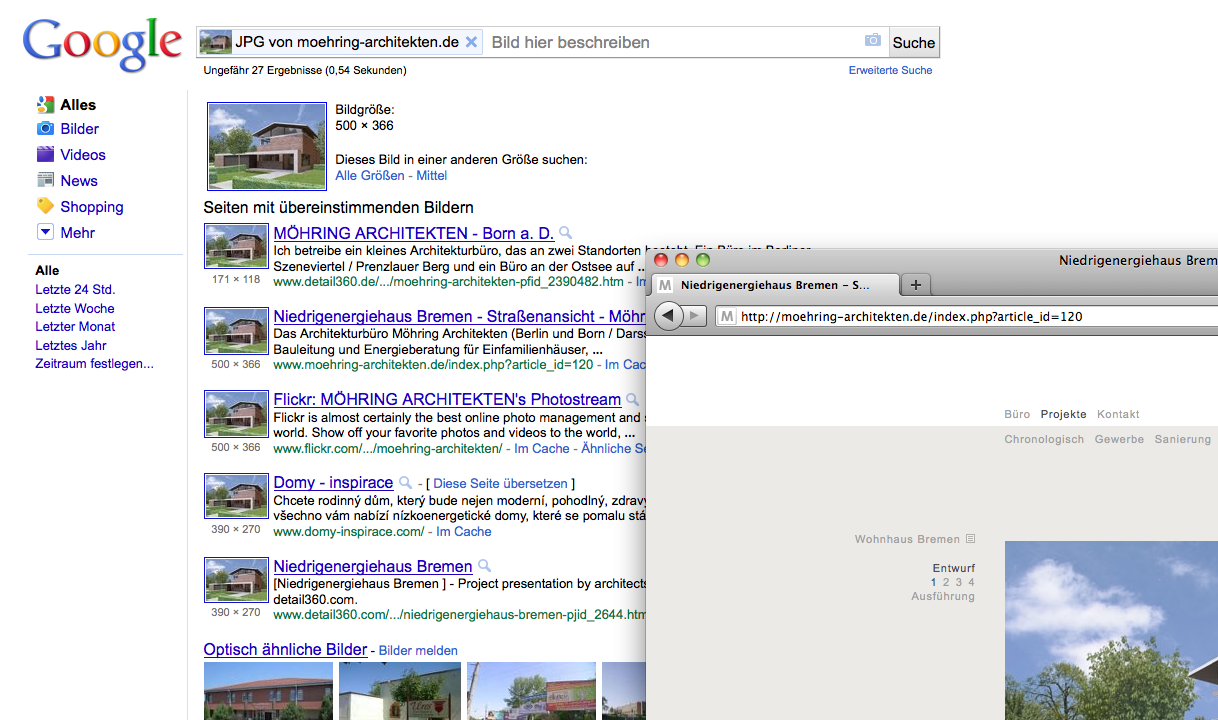
Screenshot: Die Google Bildersuche zeigt die Links zu Websites, auf denen das Projektfoto veröffentlicht wurde.
So geht’s
Möglichkeit 1: Ziehen und ablegen (Drag & Drop)
“Ziehen” Sie ein Bild aus dem Internet oder von Ihrer Festplatte in das Suchfeld auf images.google.de.
Tipp: Um mit Bildern aus dem Netz zu suchen, öffnen Sie am besten zwei Browserfenster nebeneinander und öffnen images.google.de sowie die Seite mit dem “Such-Bild”.
Möglichkeit 2: Bild hochladen
Klicken Sie das Kamerasymbol rechts neben dem Sucheingabefeld auf images.google.de und wählen Sie “Bild hochladen”. Wählen Sie das Bild aus, mit dem Sie suchen möchten.
Möglichkeit 3: Kopieren und einfügen
Machen Sie einen Rechtsklick (Mac: “ctrl” + Klick) auf ein Bild im Internet und kopieren Sie die Bildadresse (“URL”). Klicken Sie das Kamerasymbol auf images.google.de und wählen Sie “Bild-URL einfügen”.
Tipp: Wenn Sie die Bildersuche häufiger nutzen, können Sie dies auch mit einer Browsererweiterung (“Addon”) tun, sofern Sie den Firefox oder den Google-Chrome-Browser verwenden.
30.06.2011
Aktuelle Webinare, Online-Seminare und Livestreams
« Zurück zum Webinar-Kalender
Wichtige Hinweise: Die Vollständigkeit und Richtigkeit der hier aufgeführten Daten können wir leider nicht garantieren. Bitte überprüfen Sie alle Angaben immer auf den Seiten der jeweiligen Anbieter. Und: „Internet für Architekten“ ist NICHT der Veranstalter der hier genannten Webinare. Wir weisen hier lediglich auf diese Veranstaltungen hin.

